See artikkel on koostatud masintõlke abil.
Automatisatsioonid: tingimused
Oluline aspekt automaatika loomisel on, millised tingimused lisada. Tingimused on filtrid, mida käivitava tegevuse peab täitma, et see aktiveeruks.
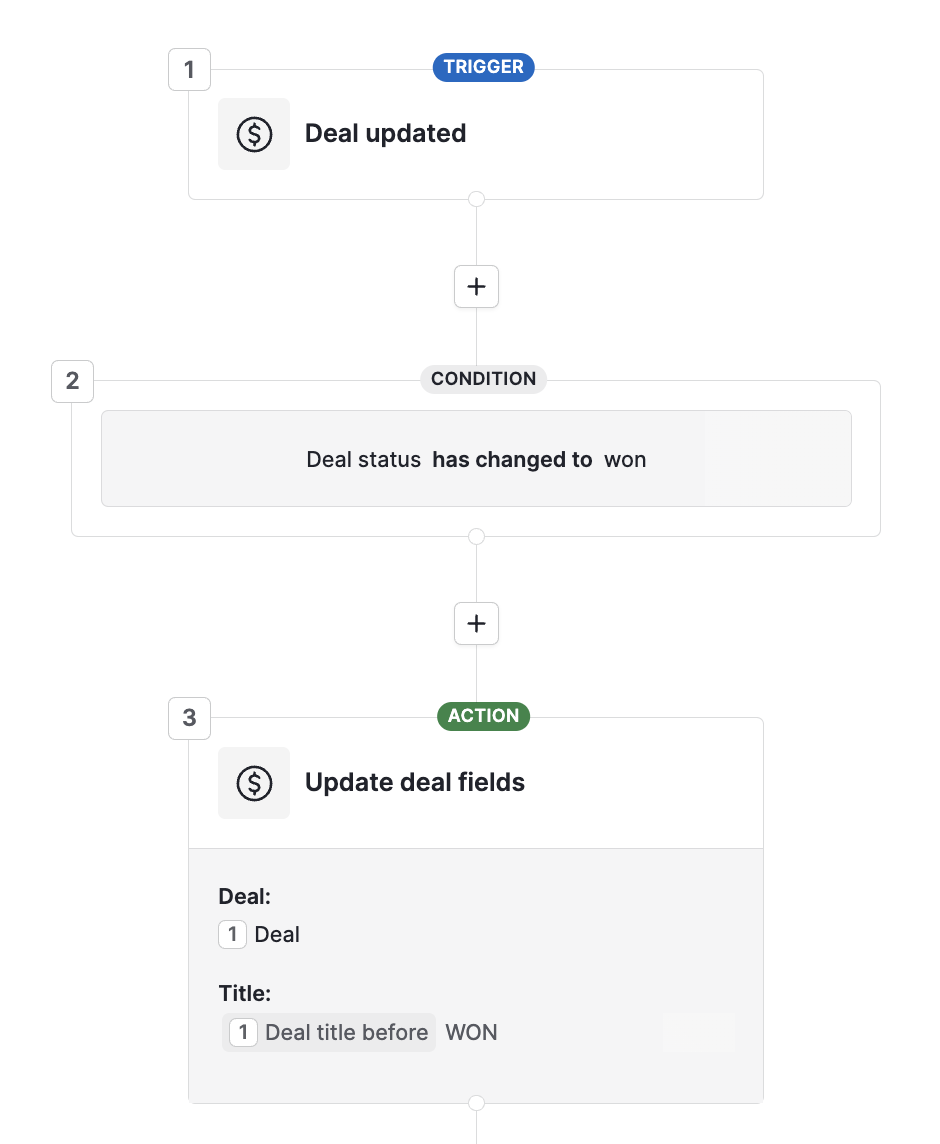
Passiivsed vs. aktiivsed tingimused
Automatiseerimise tingimused võib jagada kaheks rühmaks: passiivsed ja aktiivsed.
- Passiivsed tingimused ei eelda, et tegevus on toimunud. Näiteks tingimus “Tehingu looja olen mina” on passiivne, kuna tehing ei pea muutuma, et olla tõene.
- Aktiivsed tingimused nõuavad, et tegevus on toimunud. Näiteks “Isiku silt on muutunud külmaks”, tähendab, et keegi on muutnud silti külmaks.
See eristus on eriti oluline automatiseerimise tõrkeotsingu jaoks. Kui automatiseerimine, mille olete loonud, ei tööta, küsige järgmisi küsimusi:
Milline tegevus peaks selle automatiseerimise käivitama?
Kas tingimus, mida ma kasutan, vastab tegevusele, mida ma teen?
Kas minu automatiseerimisel on üldse tegevusetapp?
Kolmas küsimus on ülioluline, kuna ühtegi automatiseerimist ei saa käivitada ilma tegevust sooritamata.
Tavalised tingimused
Kuigi mõned tingimused on selged, võivad teised esmapilgul tunduda ebaselged. Siin on mõned tavalised automaatika terminid ja nende tähendus.
On muutunud | Aktivne | Kui üksust uuendatakse, muutes välja väärtuse konkreetseks väärtuseks | “Tehingu etapp on muutunud ettepanekuks” |
On muutunud | Aktivne | Kui üksust uuendatakse, muutes välja väärtuse millekski muuks väärtuseks | “Tehingu etapp on muutunud.” |
On | Passiivne | Kui loodud/uuendatud üksusel on konkreetne välja väärtus. Erinevalt on muutunud, on nõuab uuendamiseks täiendavat tingimust. | “Tehingu etapp on ettepanek” ja “Tehingu omanik on muutunud” |
Sisaldab | Passiivne | Kui tekstipõhine väli sisaldab teatud sõnu või fraase | “Isiku nimi sisaldab äri” |
Ei ole tühi | Passiivne | Kui määratud väli sisaldab mingit väärtust | “Organisatsiooni aadress ei ole tühi. |
Omanik/kaasutatud kasutaja on | Passiivne | Kui konkreetne kasutaja on määratud üksusele (tehing/kontakt/tegevus) | “Tegevus määratud kasutajale on kasutaja A” |
Loja on | Passiivne | See on oluline erinevus omanik on. Loja on isik, kes lõi nimetatud üksuse, samas kui omanikku saab muuta. | “Organisatsiooni looja on kasutaja B” |
Filter vastab | Aktivne | Kui üksus vastab määratud filtri parameetritele. | “Isik filter vastab isikule, mille silt on külm” |
Tehingu etapi muutused
Kui soovite aktiveerida automatiseerimise, mis põhineb tehingu etapi muutusel, kasutage tehingu etapp on muutunud järgmiseks või tehingu etapp on muutunud tingimust, sõltuvalt sellest, kas soovite etappi täpsustada.
Samuti võite kasutada tehingu etapp on tingimust, kuid see nõuab täiendavat tingimust, kuna see on iseenesest passiivne.
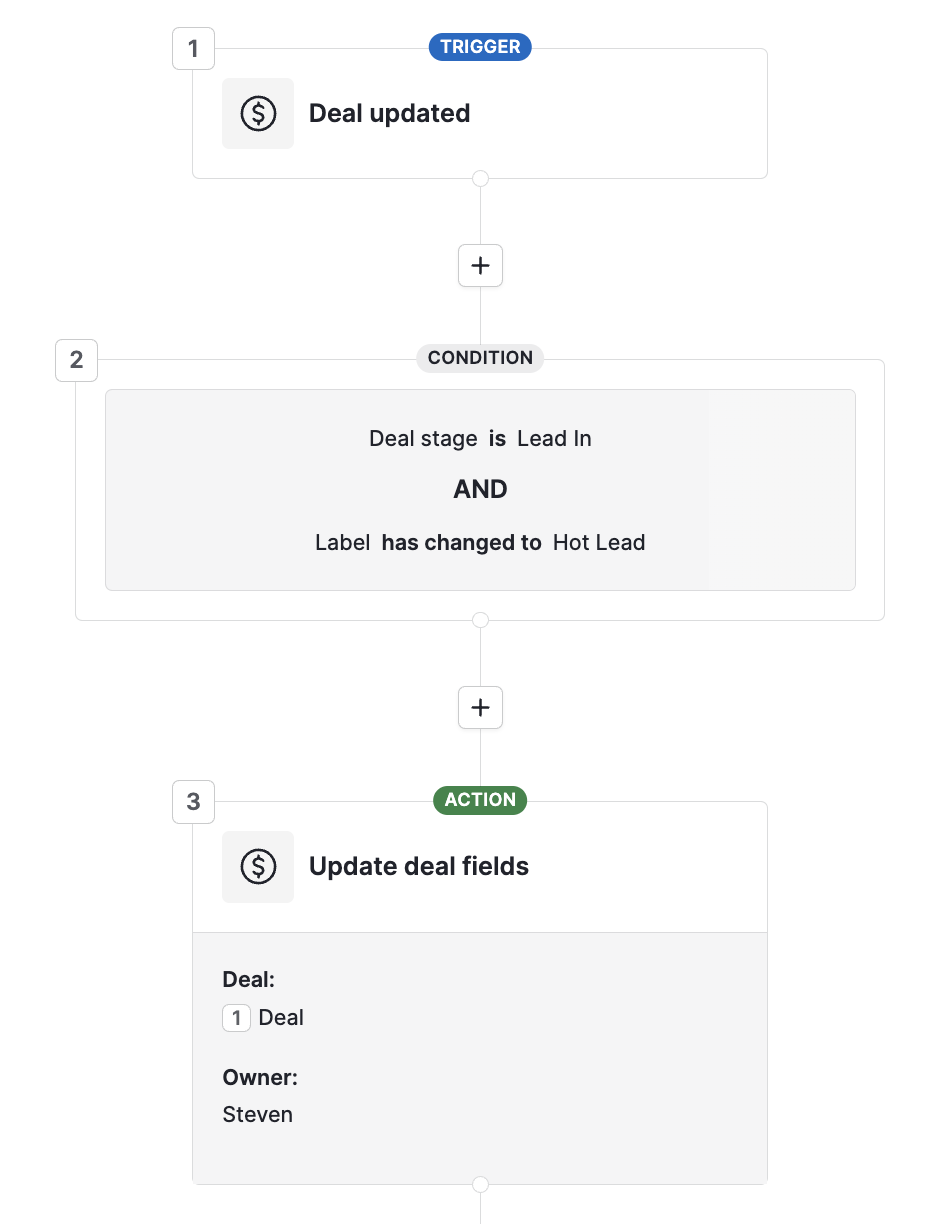
Näites peab tehing olema "Lead In" etapis, kui silt muudetakse "Hot Lead" -iks, et aktiveerida omandi muutus.
Inimene vastab filtrile
Filtri tulemuste avamine on tegevus, seega saate seda käivitada automatiseerimisega. Siiski ei saa te automatiseerimist kasutada olemasolevate elementide puhul filtritulemustes.
Näiteks ei saa te muuta iga inimese sildistust filtritulemustes, valides filtri automatiseerimise tingimuseks. Selle asemel saate kasutada masstöötlust, et kohandada inimesi filtri nõuetele.
If/else tingimused
Paljud müügijuhid ja administraatorid seisavad silmitsi lineaarsete automatiseerimiste piirangutega.
Ilma tingimusloogikata peavad kasutajad sageli looma dubleeritud töövooge või toetuma kolmandate osapoolte tööriistadele nagu Zapier. See toob kaasa lisaseadmise vaeva, kõrgemad kulud ja keerulisema hoolduse.
Selle lahendamiseks saate kasutada if/else tingimust. See funktsioon võimaldab töövoogudel hargneda sõltuvalt kas määratud tingimus on täidetud või mitte.
Näiteks:
“Kui e-kirjale vastatakse, lisage järeltegevus – vastasel juhul saatke järelteade.”
Saadavus
if/else tingimuste arv, mis on saadaval iga töövoo kohta, sõltub teie plaanist.
Vana Pipedrive'i plaanid
Plaani tase |
Tingimused iga töövoo kohta |
|---|---|
Oluline | Ei kohaldu |
Edasijõudnud |
1 |
Professionaalne |
5 |
Power |
10 |
Ettevõte | 20 |
Uued Pipedrive'i plaanid
Plaani tase |
Tingimused iga töövoo kohta |
|---|---|
Lite |
Ei kohaldu |
Kasv |
3 |
Premium |
10 |
Ultimate | 20 |
Kus ma saan leida if/else tingimuse?
Töövoo redigeerijas klõpsake ”Järgmine samm”. Seejärel valige menüüst ”If/else tingimus”.

Uue if/else tingimuse seadistamine
-
Valige Järgmine samm menüüst If/else tingimus
-
Määrake tingimus(d) ”Tingimus täidetud” teel (tõene haru)
-
Kui tingimus ei ole täidetud, järgib automatiseerimine teed ”Tingimus ei ole täidetud” (vale haru)
-
Klõpsake ”Kohaldage tingimusi”, et lisada if/else tingimus oma töövoo lõuendile

Pärast lisamist saate jätkata automatiseerimise loomist mõlemal teel.
If/else tingimuste lisamine olemasolevatele töövoogudele
Saate lisada if/else tingimuse ka olemasoleva töövoo keskele.
Kui lisate selle:
-
Teid palutakse valida, kas olemasolevad sammud peaksid liikuma tingimus täidetud või tingimus ei ole täidetud teele
-
Pärast Kohalda tingimusi klõpsamist liiguvad sammud automaatselt valitud teele

If/else tingimuse kustutamine
If/else tingimuse kustutamiseks:
-
Liikuge lõuendil sammu kohal ja klõpsake prügikasti ikooni.
-
Valige, millist teed kustutada — Tingimus täidetud või Tingimus ei ole täidetud.
-
Kõik valitud tee sammud kustutatakse.
-
Järelejäänud sammud ühendatakse uuesti lineaarseks teeks.

Kas see artikkel oli abiks?
Jah
Ei